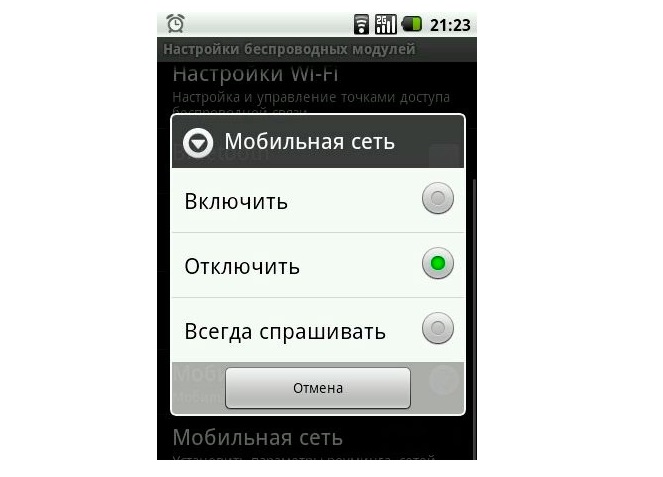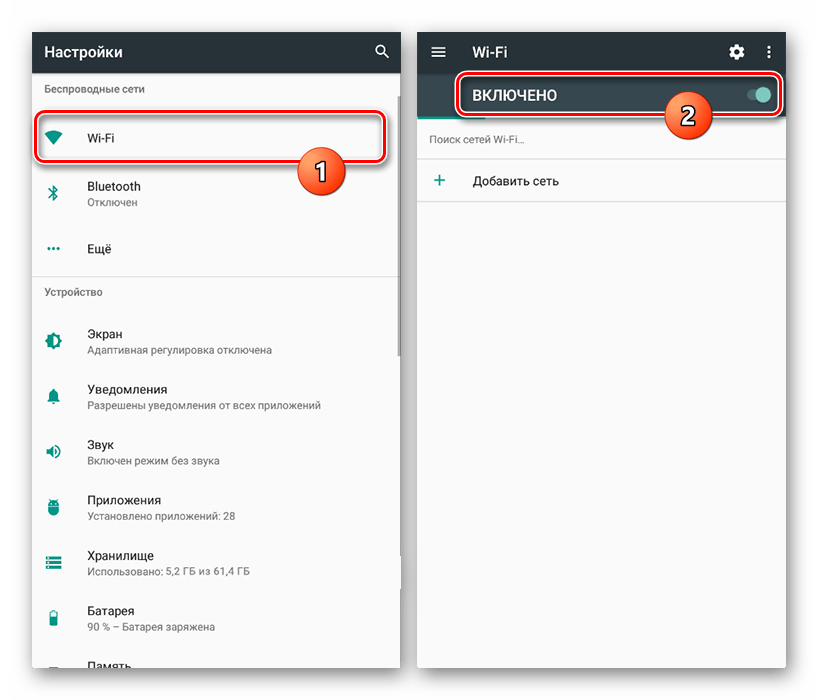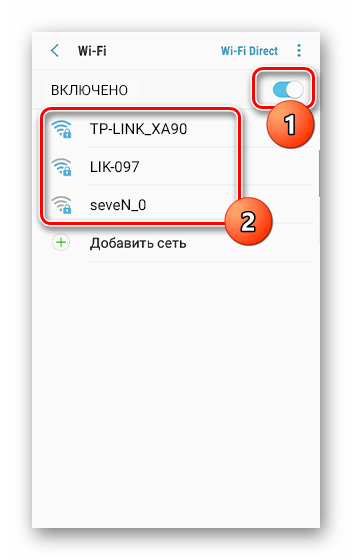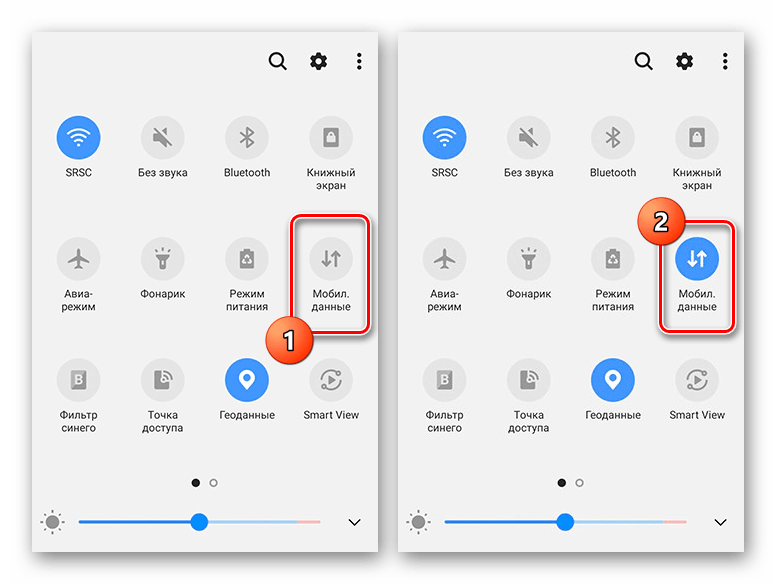Как настроить мобильный интернет на самсунг галакси – Как настроить мобильный интернет на смартфоне или планшете Samsung Galaxy
Как настроить мобильный Интернет на телефоне Android
Как настроить мобильный интернет на Samsung с помощью меню смартфона? Разберемся с данным вопросом на примере популярного андроида Samsung Galaxy от авторитетной южнокорейской компании. Для этого обратимся к настраиваемым пунктам телефона в меню.
В наше время без смартфона, а тем более без всемирной паутины не могут обойтись почти все. А в последние годы мобильный трафик получил широкое распространение и развитие. Скорость мобильного соединения аналогична скорости проводного от многих топовых провайдеров. Любой оператор старается усовершенствовать свои технологии по скорости и качестве передачи данных, чтобы заполучить доверие клиентов.
Поэтому, после приобретения, перенастройки или установке новой системы после перепрошивки первым делом нужно включить интернет-соединение. Рассмотрим несколько способов как легко настроить мобильное интернет соединение на Самсунге.
Способы настройки интернета на Android
Существует два способа подключения:
- Автоматический – предустановленный в 95% случаев. Он легко выполняется и здесь пользователю не придется подключать дополнительные функции,
- Ручной способ – им приходится пользоваться редко, когда автоматика не работает корректно.
Рассмотрим оба способа, которыми можно включать мобильный интернет.
Автоматическая настройка интернета
Самый быстрый способ, к которому нужно обратиться первым делом – автоматическая активация трафика через меню настраиваемых параметров смартфона. Для этого:
- Переходим в меню с настройками смартфона,
- Выбираем «беспроводные сети»,
- Нажимаем на подпункт «мобильная сеть»,
- Кликаем на подраздел «операторы» и проверяем правильность включения.
Если в гаджет установлена сим-карта и она определилась, то связь оператора определится автоматическим способом. Если соединения нет, то кликните по названию оператора (например, Megafon). Чаще всего данная инструкция помогает, но что делать, если автоматически доступ к связи получить не удалось. Придется выбирать необходимые параметры самостоятельно.
Ручная настройка интернета
Как настроить интернет на телефоне Самсунг Галакси вручную. Пошаговая инструкция:
- Первоочередно необходимо узнать список настраиваемых параметров используемого оператора. Служба поддержки в данном случае поможет вам во время обращения или отправьте специальный запрос, чтобы оператор прислал список по смс или посмотрите информацию на сайте, если есть интернет на другом устройстве,
- В подменю настраиваемых параметров выберите вкладку «подключения»,
- Коснитесь надписи «мобильные сети»,
- Раскройте панель «точки доступа»,
- Кликните по надписи «добавить» вверху экрана.

Далее заполняем предлагаемые параметры, в зависимости от оператора. Должно получиться так:

Рассмотрим данный процесс на примере самых известных компаний, предоставляющих услуги мобильной связи в России.
МТС
Параметры подключения:
- Name: не важно, но лучше назвать по имени оператора – MTS.
- APN: internet.
- Users: выбрать любое или оставить поле ввода как было,
- Пароль/ Password: придумайте любой или поле ввода как было.
- Точка доступа: intenet.mts.ru.
Сохраните настроенные параметры сети МТС.
Мегафон
Чтобы получить настройки, отправьте специальный запрос (смс с текстом «internet» на номер 5049).
Выбираем имена и параметры:
- Сетевое имя: аналогично, например megafon.
- APN: аналогично.
- Пользовательское имя / Users: также,
- Пароль/ Password: также.
- Точка: intenet.megafon.ru.
Сохраните настроенные данные. Помните, что вы должны использовать параметры, которые вам выслали по смс или которые вы посмотрели на официальном сайте.
Билайн
Параметры:
- Name: beeline.
- APN: аналогично.
- Пользовательское имя / Users: также любым или пустую строку,
- Пароль/ Password: аналогично предыдущему.
- Точка: intenet. beeline.ru.
Теле2
С Теле2 все аналогично, только в имени укажите tele2, а в адресе точки intenet.tele2.ru. Не забудьте сохранить выбор.

После проведенного процесса выбора параметров, проверьте подключение в параметрах по пункту «передача данных» на рабочем столе, свайпнув шторку меню вниз (меню быстрого доступа).

После проведенных манипуляций, перезагрузите устройство.
Третий метод – попросить оператора сделать автоматическую подстройку под вашу сеть или обратитесь к работнику в отделении связи.
Настройка интернета в двухсимочном смартфоне
Мобильный трафик можно применять и с двух сим-карт разных провайдеров (однако только на одно активной, на второй при этом будет 2G). Все настройки аналогичны, только нужно проводить их дважды. Главное, не спутать названия при вводе имени и адреса точки доступа.
Подключение 3G или 4G
Чтобы всегда получать выход к всемирной паутине на высоких скоростях, переключитесь на более современный стандарт связи – 4G. Чтобы включить стандарт, зайдите в меню под названием «тип сети». После проведенных манипуляций, описанных выше, 4G подключится автоматически, при условиях:
- Устройство поддерживает стандарт 4G,
- В регионе есть доступ к сетям четвертого поколения и покрытие достигает населенного пункта или дома.
Если 4G работает плохо, попробуйте переключиться на 3G. Этой сетью покрыто больше площадей России.
Возможные проблемы и способы их решения
Рассмотрим некоторые проблемы:
- Перезагрузитесь в обязательном порядке, если ручная настройка не помогла,
- Если после перезагрузки не работает – обратитесь в службу поддержки.
Чтобы получить список параметров на официальном сайте, поймайте на android гаджет wi fi в любом месте, где расположена точка раздачи беспроводной связи. Воспользуйтесь им, чтобы настроить связь и получить адрес.
samsung-wiki.com
Как включить мобильный интернет на самсунге галакси – info-effect.ru
 Samsung Galaxy
Samsung GalaxyНа чтение 2 мин. Опубликовано
Привет! Сегодня я покажу вам как включить мобильный интернет на телефоне самсунг галакси. Что это такое? Данная функция включает интернет от оператора сотовой связи, к которому вы подключены. Если вы пользуетесь интернетом дома от Wi-Fi, вам нужно отключить передачу мобильных данных, иначе с вас будут списывать деньги за использованный трафик. Всё очень просто и быстро. Смотрите инструкцию далее и пишите комментарии, если вам что-то не понятно. Поехали!
Как включить мобильные данные на самсунг галакси
Способ 1. На главном экране своего смартфона, проведите пальцем от верхнего края дисплея вниз.
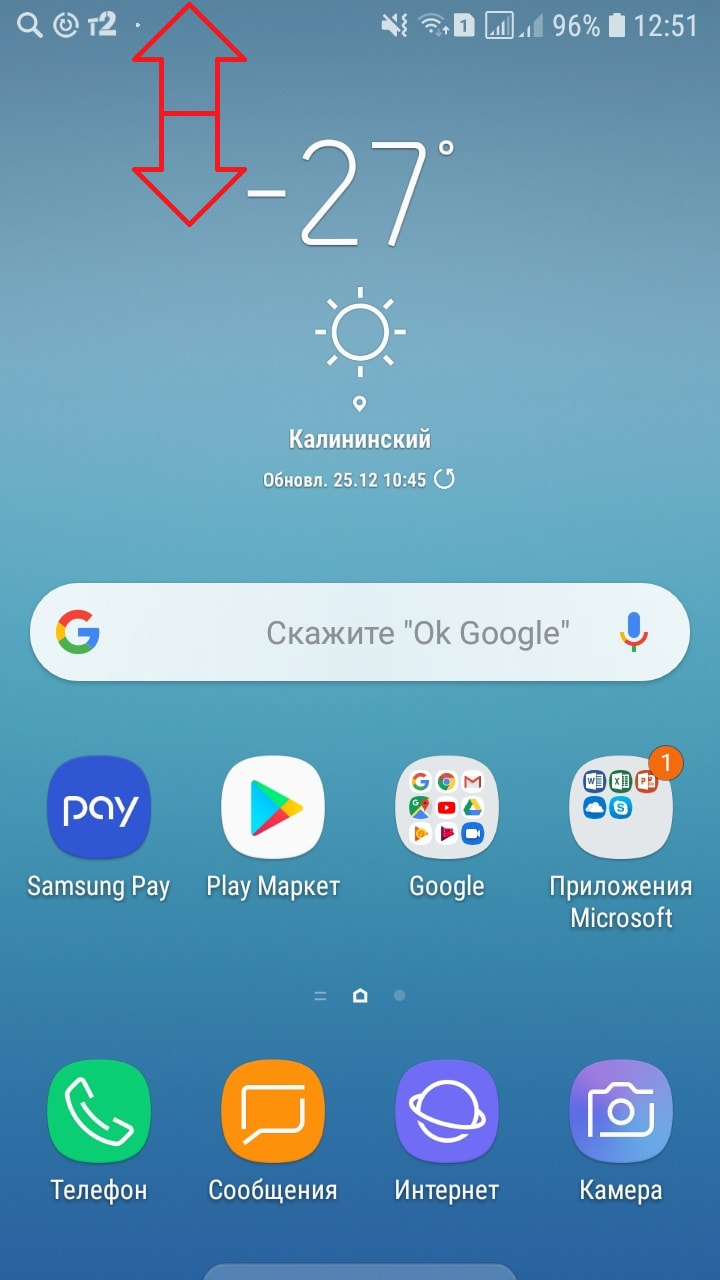
У вас откроется окно. Потяните окно вниз до самого низа экрана.
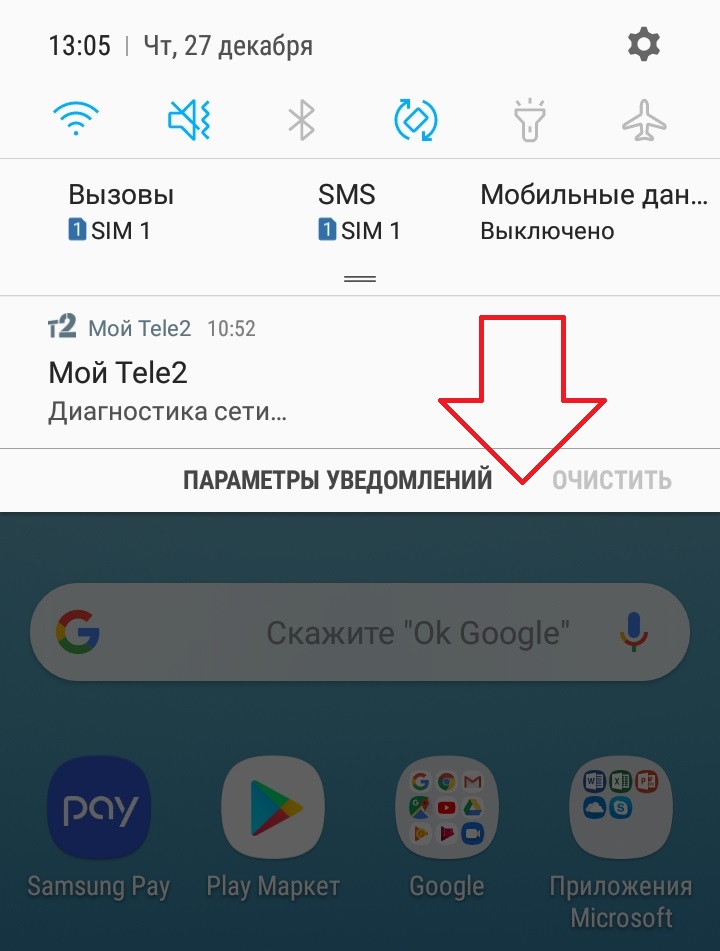
Здесь у вас будет отображаться функция Мобильные данные. Нажмите по ней.
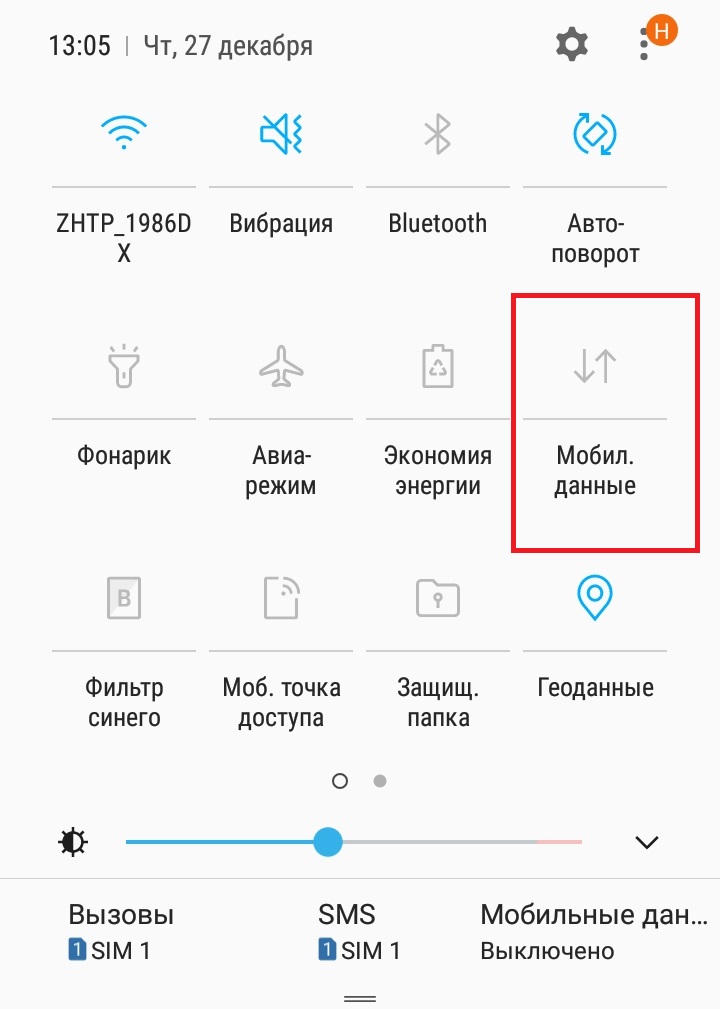
Значок должен стать синим цветом. Значит вы включили мобильный интернет и передачу мобильных данных.
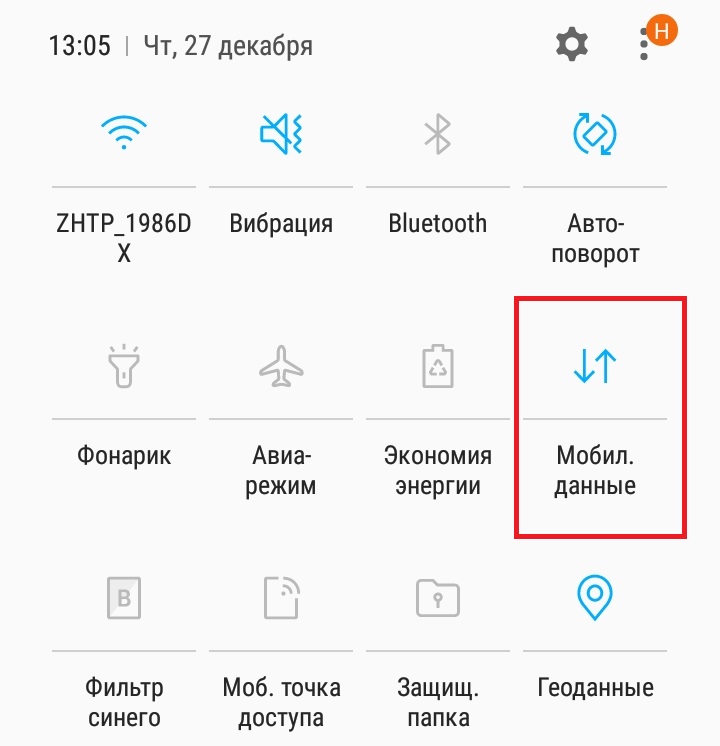
Способ 2. На главном или дополнительном экране, найдите кнопку Настройки и нажмите на неё.
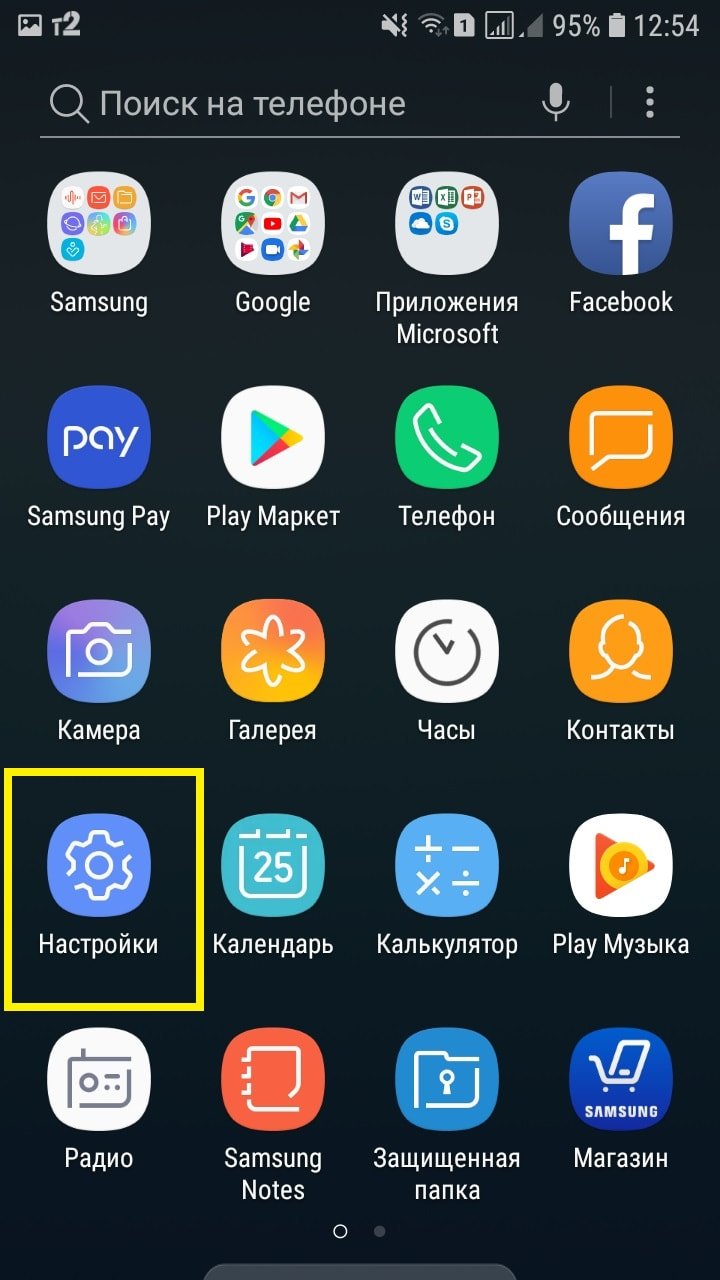
В настройках нажмите на вкладку Подключения.
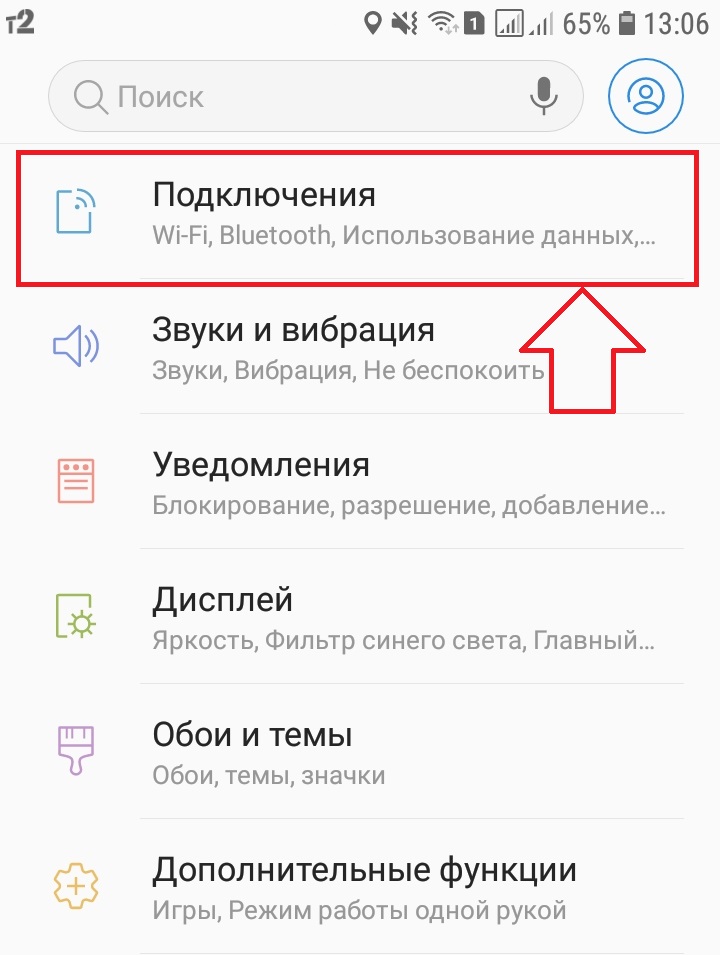
Далее, на данной странице, нажмите на вкладку Использование данных.

Всё готово. Здесь вы можете включить передачу данных. Вы можете посмотреть здесь сколько мобильного трафика вы израсходовали.
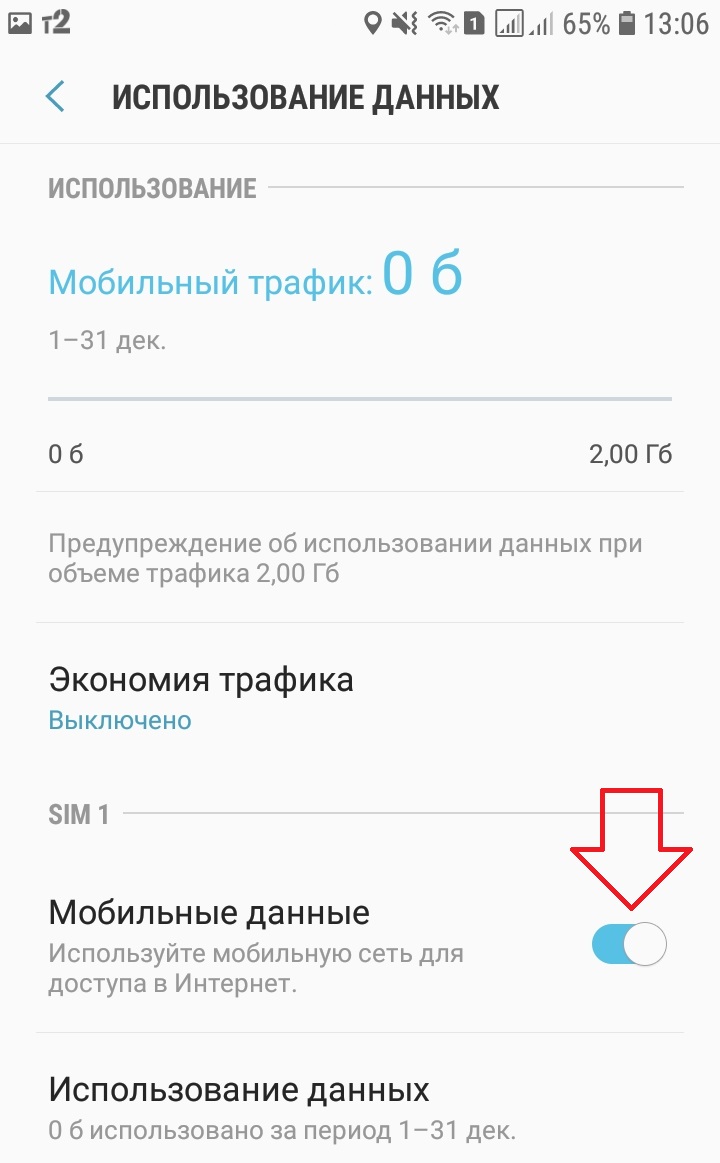
Остались вопросы? Напиши комментарий! Удачи!
info-effect.ru
автоматические и ручные настройки, 2 СИМ-карты
Сложно представить жизнь без смартфона, а сами мобильные устройства без стабильной работающей Сети. Его правильная настройка на гаджетах от «Самсунг» не должна представлять особых трудностей. Главное — следовать нескольким простым советам, чтобы разобраться, как включить Интернет на «Самсунге».Мобильный Интернет на телефонах «Самсунг»
В любом телефоне можно отрегулировать настройки, касающиеся:
- паролей;
- имен пользователя;
- точки доступа APN и ее характеристик;
- канала данных;
- имени, присвоенного профилю. Без него мобильный телефон просто не выйдет на связь.
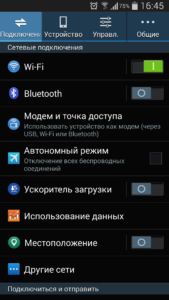
Обратите внимание! Параметры должны соответствовать сотовому оператору и самому телефону.
Обычно Интернет начинает работать сразу после того, как в устройство вставят СИМ-карту. Все параметры выставляются автоматически. Поэтому дополнительных действий со стороны пользователя практически не требуется. Он мгновенно поймет, как подключить Интернет на телефоне «Самсунг».
Автоматическая настройка Интернета (рекомендуемый способ)
Если Интернет не начинает работать после первоначальной установки СИМ-карты, рекомендуется перейти к следующим шагам:
- Отправить запрос оператору с просьбой выслать настройки. От него придет сообщение в виде конверта с шестернёй. Это обычный значок, которым обозначаются подобные сообщения.
- Открыть присланный текст.
- Выбрать пункт под названием «Приложение: Интернет».
- Нажать на кнопку «Установить».
- При необходимости ввести ПИН-код использовать цифровые обозначения 1234 или 0000. Если подобные сочетания не подходят, лучше созвониться с техподдержкой и уточнить интересующие данные.
- Подтвердить на кнопку «Да».
- Включить пункт «Мобильные данные».
- Перезагрузить устройство.
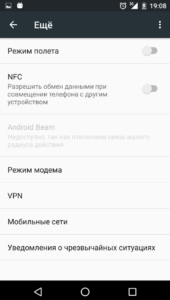
Обратите внимание! После этого связь должна работать без проблем. Примерно такой же будет инструкция, как настроить Интернет на Samsung Galaxy A5.
Ручная настройка Интернета
Если автоматический способ не работает, проблема легко исправляется своими руками. Как настроить Интернет на «Самсунг» вручную:
- У оператора сотовой связи запросить данные для настройки, необходимые для работы Сети на смартфонах и планшетах. Нужно позвонить представителям службы техподдержки или изучить соответствующий раздел на официальном сайте.
- Открыть меню устройства.
- Выбрать пункт, посвящённый настройкам.
- Найти вкладку «Подключения». Если такой раздел отсутствует, перейти к следующему шагу.
- Далее открыть пункт с названием «Мобильные сети».
- Найти вкладку с точкой доступа.
- Нажать на кнопку «Добавления». Иногда используют функцию с опциями, если другого варианта нет. Для этого можно выбирать значок с изображением трёх кнопок справа.
- Откроется новый профиль, который подлежит заполнить согласно рекомендациям со стороны оператора.
- Подтвердить сохранение внесённых изменений.
- Выбрать созданный профиль.
- Включить «Мобильные данные».
- Перезагрузить устройство.
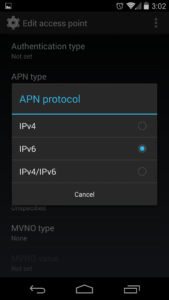
Важно! В конце все опции нужно проверить на предмет работоспособности.
Как настроить Интернет, если в телефоне две СИМ-карты
Для каждой СИМ-карты можно настроить свой Интернет. Для этого следует перейти в настройки, потом в раздел «Подключения» и «Мобильные сети». После этого пользователю будет доступна корректировка следующих настроек:
- Данные в роуминге. Здесь включают либо отключают передачу данных в тех или иных случаях. Не все российские операторы разрешают пользоваться такими услугами по территории всей страны. Поэтому иногда опцию рекомендуется отключать, иначе затраты на неё сильно возрастут. То же касается международного роуминга, который рекомендуется отключать полностью.
- Вызовы VoLTE. Качество голосовых вызовов улучшается при включении опции. По крайней мере, если речь идёт о сетях 4G.
- Режим сети. В большинстве случаев отдают предпочтение варианту LTE. Можно выбрать схему, установленную по умолчанию. Для звонков и Интернета во многих случаях разрешается задействовать одновременно до трёх стандартов. В случае с 2G Интернет работать не будет, здесь поддерживаются только звонки и СМС.
- Точки доступа. Обычно никаких изменений в этом пункте не требуется. Настройки для точки доступа к Интернету высылаются и автоматически устанавливаются оператором. Если по ошибке пользователь сам что-то изменил, достаточно восстановить тот вариант, который раньше стоял по умолчанию.
- Сетевые операторы. Нужная сотовая связь выбирается автоматически либо вручную. Даже в международном роуминге обычно всё устанавливается без участия пользователя. Но сеть можно выбрать и вручную, если владелец гаджета лучше знает, какие показатели для него оптимальны, а также, как включать Интернет на телефоне «Самсунг».

Как включить 3G или 4G
Подключение услуги предполагает выполнение ряда условий:
- смартфон сам поддерживает современные технологии. В разделе настройки этот пункт легко проверить. Если есть соответствующая строчка, значит, всё в порядке, если её нет, рекомендуется обновить гаджет;
- расположение в регионе, где присутствует покрытие 4G и 3G. Лучше посетить официальную страничку оператора в Сети. Необходимый адрес ищется на карте покрытия. Вариант особенно актуален в случае с 4G;
- наличие симки, поддерживающей 3G и 4G.
Если на устройстве стоит обычная операционная система «Андроид» без дополнительных оболочек, инструкция будет максимально простой.
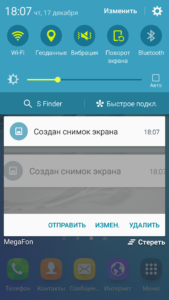
- В меню смартфона зайти в настройки и выбрать пункт «Ещё».
- Перейти в раздел «Мобильные сети».
- В открывшемся окне выбрать тип подключения, наиболее подходящий для пользователя в данный момент. Интересует пункт с 4G или 3G.
Обратите внимание! Телефоны фирмы «Самсунг» отличаются от остальных тем, что у них присутствует дополнительный интерфейс.
Для включения Интернета потребуется выполнить несколько простых действий:
- В разделе настроек выбрать «Другие сети».
- В меню перейти в пункт «Мобильные сети».
- Выбрать пункт «Режим сети».
- Кликнуть по варианту, необходимому для работы именно на 4G, после чего подключиться в Интернету удастся автоматически без перезагрузки.
Часто при переключении на другие режимы могут возникать проблемы. Но и с ними легко справиться:
- Неоднократная попытка восстановить соединение. Устройство перезагружают, повторяют действие.
- Принудительное закрытие Сети. Требуется повторный набор соответствующих настроек.
- Иногда блокировки происходят из-за того, что на телефоне нет денег. Поможет проверка баланса СИМ-карты и, если необходимо, его пополнение.
Доступ для текущего профиля пользователя ограничен
Подключение к сети Интернет на современных телефонах предполагает точную настройку профилей, для которых открывают доступ. Есть такие, которые предустановлены операторами. Но всегда можно добавлять свои.
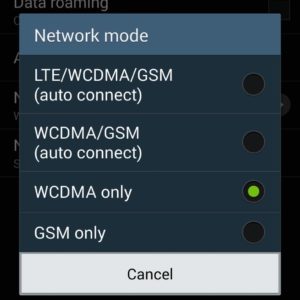
Инструкция выглядит следующим образом:
- В меню перейти по следующим пунктам: «Настройки» — «Сеть» — «Подключения» — «Да».
- Далее выбрать строчку, предлагающую создать профиль.
- Настроить параметры, характерные для того или иного подключения по Сети. Профиль ММС и его габариты выставляются отдельно.
- В меню снова перейти по пунктам: «Настройки» — «Сеть» — «Профили приложения» — «Интернет».
- Выбрать конкретный профиль для текущего подключения. Главное — убедиться в том, что сигнал не плохой, а мощный.
Настройка профилей на телефонах «Самсунг»
Создание нескольких профилей на устройстве полезно, если функциями пользуется несколько человек. Добавление новых профилей доступно на операционных системах «Андроид» от 4.4 версии и выше. В планшетах такой функционал тоже поддерживается, но в ограниченных количествах.
Чтобы добавить новый профиль, нужно сделать следующее:
- Опустить панель уведомлений, нажать на кнопку шестерёнки.
- Прокрутить по экрану вниз и найти пункт, посвящённый пользователям. После этого шага сильных отличий между моделями нет.
- Нажать на кнопку «Добавить пользователя» для увеличения числа доступных учётных записей.
- Отобразится окно, где следует подтвердить принятое ранее решение. На этом настройка завершена.
Обратите внимание! Новый профиль можно настраивать сразу либо позже. В новых элементах текстовые сообщения и вызовы часто изначально отключаются. Для их включения требуется перейти к учётной записи администратора. Рядом с именем нового пользователя нужно нажать на иконку шестерёнок, а потом выбрать пункт «Включить звонки и СМС».
Переключение между профилями при необходимости производится через стандартную панель управления. Удалить информацию тоже не составит труда.
Включение и настройка Wi-Fi
Использование меню быстрого доступа — самый простой способ подключить Сеть. Достаточно провести пальцем по экрану сверху-вниз, появится меню, в котором следует найти иконку вай-фая и нажать на значок. Если в верхней части экрана появится ещё одна иконка, значит, функция успешно включилась.
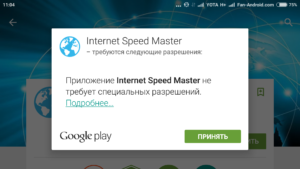
Есть и второй способ. Нужно зайти в разделы настроек, перейти в раздел «Подключения» и выбрать в нем пункт Wi-Fi. Рядом с часами на телефоне спустя некоторое время появится иконка, подтверждающая правильное подключение.
Обратите внимание! Устройство всегда автоматически ищет сети, работающие рядом.
Допустимо добавлять сети вручную, но этот способ больше подходит для опытных пользователей. Для этого следует разбираться в следующих параметрах:
- наименование сети;
- пароль;
- тип подключения;
- параметры IP;
- прокси, если эта функция используется.
Обратите внимание! Обычно используется несколько вариантов шифрования — FT PSK, WPA/WPA2, WEP. Необходимая информация отображается во вкладках, связанных с безопасностью. Для обычного пользователя подходит любой из вышеуказанных режимов. Не стоит выбирать только WEP, поскольку его относят к устаревшим стандартам. Безопасность передаваемых данных при его использовании не гарантирована.
Использование стороннего прокси-сервера решает проблему с дополнительной защитой. Имя узла прокси вводится вручную, если автоматические настройки не срабатывают по той или иной причине.
О свойствах Wi-Fi сетей
Информация об используемой сети и её характеристиках всегда доступна. Для этого достаточно нажать на строку, где указано беспроводное соединение. Доступны обычно следующие сведения:
- скорость сети, измеряемая мегабитами;
- безопасность или разновидность используемого шифрования;
- IP-адрес устройства по отношению к локальной сети. Обычно роутер выбирает этот параметр автоматически, но можно назначить свойства вручную, посетив личный кабинет для управления устройством;
- IP-адрес для управления маршрутизатором.
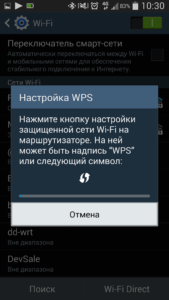
Телефоны и планшеты автоматически запоминают все сети, которые ранее использовались владельцем устройства. Можно отключать или включать функцию автоматического соединения при появлении первой информации по сетям.
Обратите внимание! Использование кнопок WPS на роутерах обеспечивает упрощённую схему соединения. Благодаря этой функции система всё делает автоматически, от пользователя не требуется никаких дополнительных действий. На подключение по такой схеме уходит не больше 1 мин.
Если Wi-Fi не используется, лучше отключить сеть, чтобы сэкономить заряд батареи на устройстве. Некоторые модели от «Самсунг» предусматривают переход сетей в спящий режим. Для этого нужно зайти в дополнительные настройки сети для включения соответствующей опции.
Сейчас подключаться к Всемирной паутине можно сразу после приобретения устройства. Некоторые ошибки могут возникать лишь в том случае, если пользователь торопится, не следует инструкции. Главное — помнить об операционной системе и модели. Процесс остаётся примерно одинаковым для всех моделей, но возможны и некоторые различия, хотя они несущественны.
 Подгорнов Илья ВладимировичВсё статьи нашего сайта проходят аудит технического консультанта. Если у Вас остались вопросы, Вы всегда их можете задать на его странице.
Подгорнов Илья ВладимировичВсё статьи нашего сайта проходят аудит технического консультанта. Если у Вас остались вопросы, Вы всегда их можете задать на его странице.Похожие статьи
-

Как отключить интернет на Самсунге: самостоятельное…
Как обычно удалить интернет на телефоне Самсунг можно следующим образом. На устройствах с OS Android (например … Как опять включить мобильный интернет. Возникают ситуации, когда требуется вторичное включение сети на своем сотовом телефоне. Пользователь должен разблокировать экран смартфона. -

Как сделать 4G из 3G-Интернета на стандартном…
Как включить 4G на «Андроиде»: на стандартной версии телефона, от Samsung, LG и других. Как правильно подключить и настроить мобильный Интернет … Как сделать 4G из 3G-Интернета на стандартном «Андроид»-телефоне, от «Самсунг» и LG. Технология четыре G – это современный улучшенный доступ к… -

Подключение и настройка Интернета на китайских…
Как включить Интернет на часах с функцией Wi-Fi? Настройка выполняется по следующему плану … Как настроить Интернет на умных часах, на примере DZ09. Первое, что нужно сделать перед тем, как приступать к установке соединения, – это узнать, поддерживает ли оператор 2G. После — как…
vpautinu.com
Как включить интернет на Самсунге
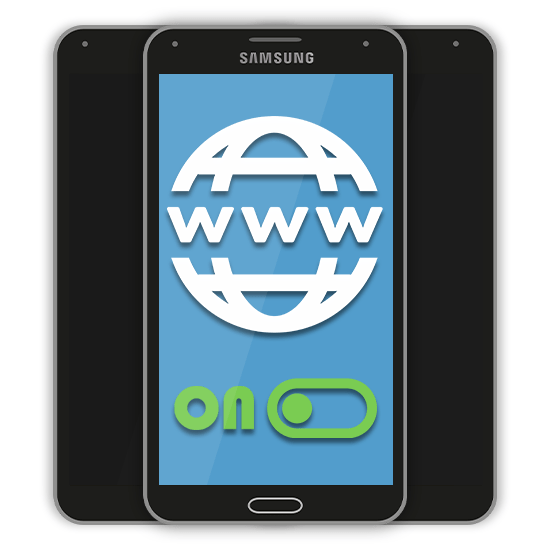
Интернет на мобильных телефонах марки Samsung, как и на любых устройствах с Android, позволяет получить максимум полезных возможностей от девайса, посещая социальные сети и пользуясь различными мессенджерами. Однако для правильной работы интернет-соединения его необходимо предварительно настроить и подключить. В ходе настоящей инструкции мы подробно расскажем об этой процедуре.
Включение интернета на Samsung
Процесс настройки подключения к сети происходит одинаково на всех разновидностях устройств марки Samsung, будь то планшетный компьютер или смартфон. Единственное, что следует учитывать в некоторых случаях из-за отличий в интерфейсе, это версия операционной системы Android. Можете также ознакомиться с другой статьей на нашем сайте по схожей, но более детально расписанной теме.
Читайте также: Как настроить интернет на Android
Способ 1: Wi-Fi
Интернет посредством Wi-Fi в настоящее время является куда более востребованным, нежели мобильная передача данных. Подобная сеть обеспечивает быстрое, надежное и в целом менее дорогостоящее подключение к сети. На смартфонах Samsung процедура создания подобного соединения имеет минимум отличий от прочих девайсов на платформе Android.
Включение Wi-Fi
- Откройте основные системные «Настройки» и нажмите по пункту «Wi-Fi».

На некоторых устройствах нужно открыть раздел «Настройки» и перейти к странице «Подключения». Только после этого можно будет открыть параметры Wi-Fi, выбрав соответствующий пункт.
- Вне зависимости от варианта переключите ползунок в состояние «Включено» и подождите, пока будут обнаружены доступные сети. Для соединения тапните по нужному варианту.

Иногда для установки соединения требуется ввести пароль. При успешном подключении появится подпись «Подключено».
- Обратите внимание, при проблемах с обнаружением может потребоваться добавить сеть вручную. Сделать это можно, нажав по кнопке «Добавить сеть» и указав требуемые данные. Детально этот процесс был описан в статье по ранее представленной ссылке.
- Кроме подключения к сети Вай-Фай через раздел с настройками можно воспользоваться пунктом «Wi-Fi» на панели быстрого доступа. Для этого откройте шторку и тапните по указанному пункту. Впоследствии будет представлен выбор сети и требование ввести пароль.

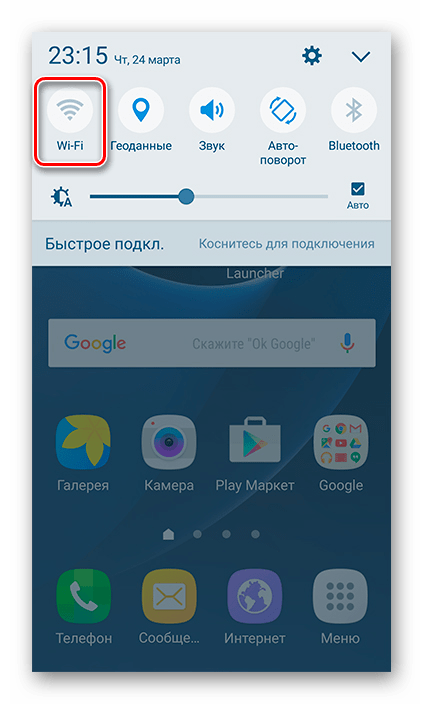
Точка доступа
Помимо подключения смартфона к интернету есть возможность использовать устройство в качестве точки доступа (т.е. как роутер) для других девайсов, например, ноутбука или планшета. Для этого необходимо, чтобы на телефоне уже было настроено и включено соединение в соответствии с инструкцией из второго способа.
Читайте также: Как раздавать интернет через Wi-Fi на Android
- Разобравшись с подключением мобильного интернета, откройте «Настройки» и перейдите в раздел «Подключения». Из списка вариантов выберите «Точка доступа и модем».
- На следующем этапе необходимо нажать по строке «Мобильная точка доступа» и согласиться с оповещением об отключении входящих соединений по Wi-Fi.
- При открытии страницы «Мобильная точка доступа» с общей информацией вы можете поменять пароль и просмотреть список подключенных девайсов. Здесь также имеется инструкция по соединению с созданной сетью.
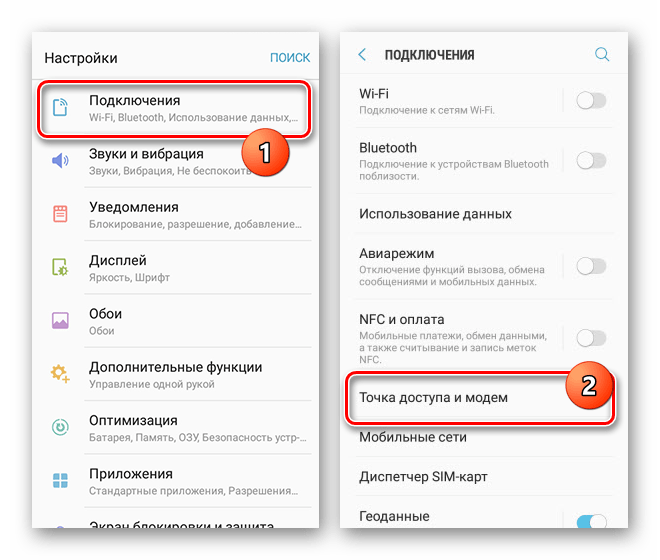
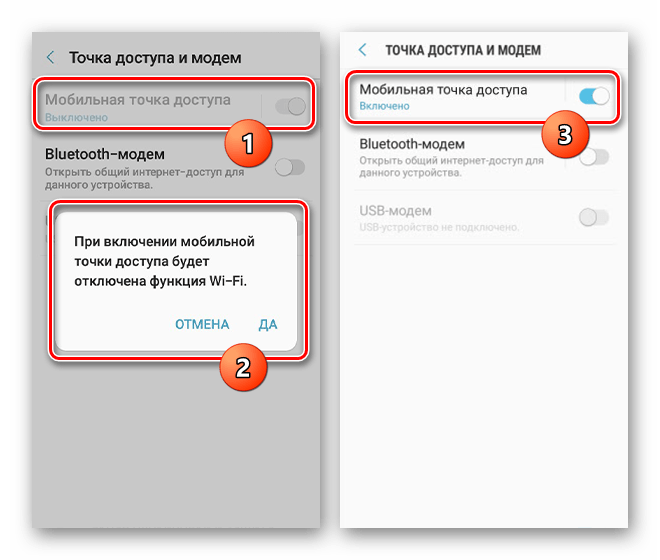
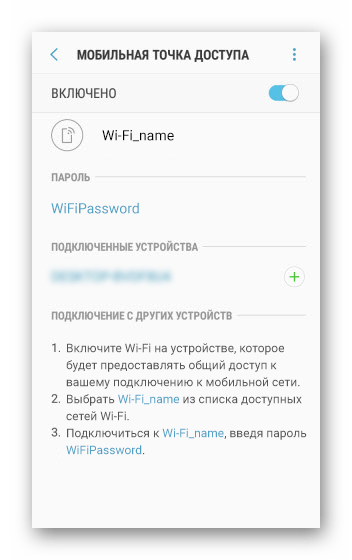
Надеемся, мы помогли вам разобраться с настройкой и подключением Wi-Fi как для раздачи интернета, так и для соединения с сетью. Если что-то не работает или интерфейс значительно отличается от представленного, ознакомьтесь с другой нашей статьей по решению проблем, а также обратиться к нам в комментариях.
Читайте также:
Не работает Wi-Fi на Android
Решение проблем с подключением к Wi-Fi на Андроид
Способ 2: Мобильный интернет
Так как любой телефон предполагает использование SIM-карты, с ее помощью можно настроить и подключить мобильный интернет. При этом прежде чем перейти к ознакомлению с этой процедурой на устройстве Samsung, заранее стоит ознакомиться с тарифами оператора и подключить подходящий вариант. В противном случае при активации мобильной передачи данных может быть списана значительная сумма денег.
Передача данных
- Если на вашей симке уже подключен подходящий тарифный план, для начала необходимо активировать функцию «Передачи данных». Сделать это можно на «Панели уведомлений», тапнув по значку с подписью «Передача данных» или «Мобильные данные».

В результате указанная иконка будет выделена синей рамкой, и на этом процедуру можно завершить. По необходимости в будущем отключение будет производиться точно так же.
- На некоторых устройствах мобильную передачу данных можно включить через «Настройки». Для этого разверните список «Еще», выберите «Мобильные сети» и нажмите по соответствующей строке.
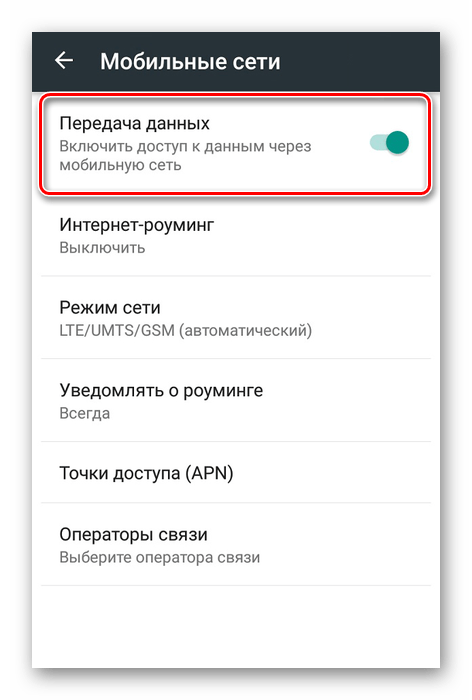
Автоматические настройки
При использовании СИМ-карты какого-либо мобильного оператора в большинстве случаев настройка интернета не требуется. По этой причине после включения «Передачи данных» попробуйте воспользоваться приложением Google Play или любым браузером.
- Если во время подключения возникают ошибки, значит на устройстве отсутствуют настройки. Их можно заказать у оператора, выполнив ряд определенных действий:
- Tele2 – позвоните по бесплатному номеру 679;
- МегаФон – отправьте СМС на номер 5049 с текстом «internet»;
- МТС – отправьте сообщение с текстом «internet» на номер 1234 или позвоните по номеру 0876;
- Beeline – позвоните по бесплатному номеру 0880.
- В скором времени на телефон поступит специальное СМС, содержащее автоматические настройки интернета. Тапните по нему и на открывшейся странице нажмите «Установить».
- После этого смартфон необходимо перезапустить и вновь проверить наличие мобильного интернета.
Настройка вручную
- Иногда автоматически настройки не устанавливаются должным образом, из-за чего появляется необходимость добавления их вручную. Перейдите в раздел «Настройки», выберите пункт «Подключения» и на открывшейся странице нажмите по строке «Мобильные сети».
- Найдите и выберите блок «Точки доступа». В этом разделе нужно тапнуть по кнопке «Добавить» или по иконке с изображением «+». Искомый элемент располагается на верхней панели.
- В зависимости от оператора заполните имеющиеся поля. Нужные данные вы можете узнать из ранее упомянутой статьи по настройке интернета или на официальном сайте оператора связи.
- Разверните список кнопкой в крайнем верхнем углу и выберите пункт «Сохранить». По возвращении на страницу «Точки доступа» обязательно установите маркер рядом с настройками.
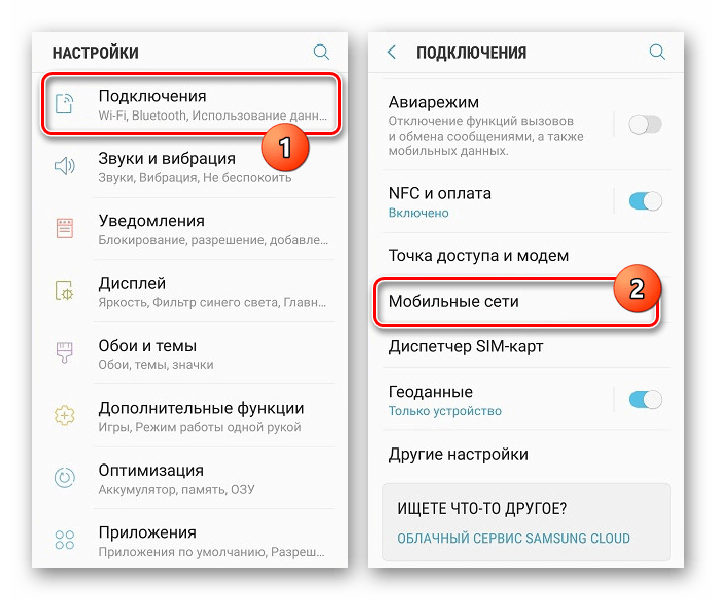
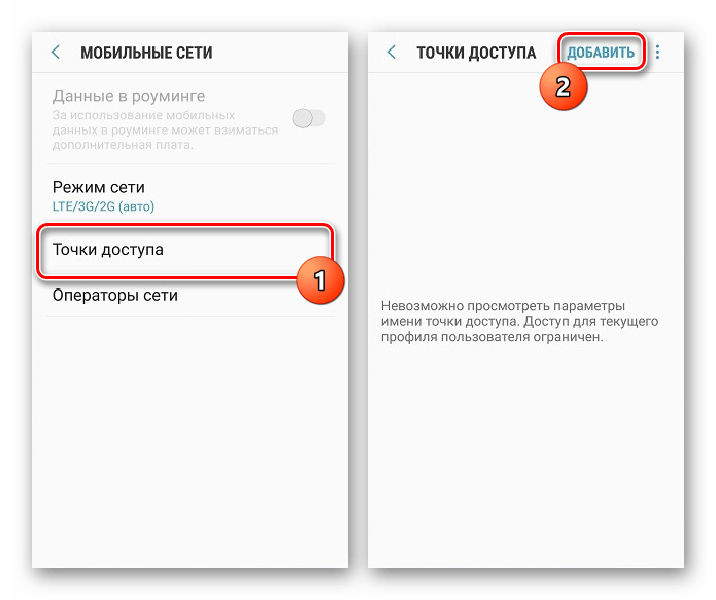
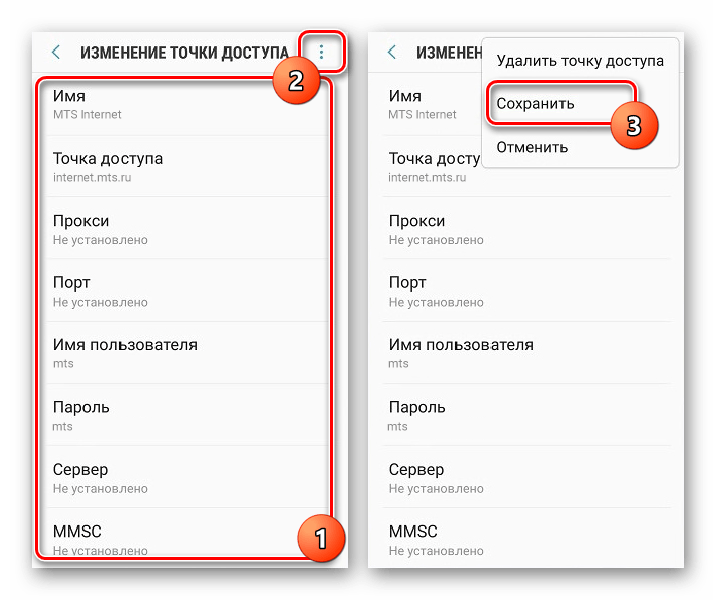
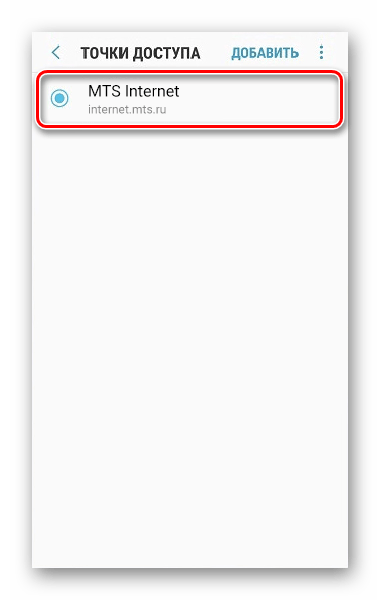
В завершение вам также потребуется перезапустить устройство. По факту включения телефона интернет должен будет заработать.
Читайте также: Не работает мобильный интернет на Android
Заключение
Рассмотренные варианты можно использовать одновременно, используя, например, смартфон с мобильным интернетом в качестве Wi-Fi модема для других устройств. В целом же, альтернативных методов подключения интернета не существует, потому мы завершаем статью.
 Мы рады, что смогли помочь Вам в решении проблемы.
Мы рады, что смогли помочь Вам в решении проблемы. Опишите, что у вас не получилось.
Наши специалисты постараются ответить максимально быстро.
Опишите, что у вас не получилось.
Наши специалисты постараются ответить максимально быстро.Помогла ли вам эта статья?
ДА НЕТlumpics.ru
Ручная настройка интернета на телефонах Samsung и Android


Без смартфона – никуда. Но что ж это за смартфон без работающего мобильного интернета? Сегодня мы разберем, как правильно настроить интернет на телефоне Samsung на Android.
Для начала, пробуем включить настройки автоматически. Идем в «Настройки – беспроводные сети – мобильная сеть — операторы связи» и ждем, пока закончится поиск. Если оператор определился, нажимаем «Выбрать автоматически».
Если автоматика не сработала, то прописываем настройки интернета вручную.
Ручная настройка интернета в Samsung
Для этого идем в «Настройки – Беспроводные сети – Мобильная сеть – Точки доступа (APN)», жмем плюсик и «Новая точка доступа». В зависимости от оператора используем следующие параметры:
МТС:
- Точка доступа (APN): internet.mts.ru
- Имя пользователя (Login): mts
- Пароль (Password): mts
Мегафон:
- Точка доступа (APN): internet
- Имя пользователя (Login): gdata
- Пароль (Password): gdata
Билайн:
- Точка доступа (APN): internet.beeline.ru
- Имя пользователя (Login): beeline
- Пароль (Password): beeline
ТЕЛЕ 2:
- Точка доступа (APN): internet.tele2.ru
- Имя пользователя (Login): заполнять не надо
- Пароль (Password): заполнять не надо
Как только ввели настройки, проверьте, включена ли в настройках сети передача данных. Если соединения нет, попробуйте перезагрузить девайс.
Еще можно попробовать отправить запрос на авто настройку интернета оператору.
Вот такая коротенькая инструкция, чтение которой отнимет у вас всего пару минут, а в итоге вы вернете себе возможность пользоваться интернетом на телефоне Samsung, когда и где угодно. Успехов!
Если настроить интернет на Андроид не удалось, напишите об этом в комментариях.
www.lumias.ru
Как настроить передачу данных на Android Samsung
Мобильный интернет стал неотъемлемой частью нашей повседневной жизни. Подключение требуется для полноценного общения, просмотра любимых роликов, новостей, прослушивания музыки и многих других полезных функций. Пользователей интересует, как включить передачу данных на Самсунге, чтобы полноценно использовать все возможности смартфонов от именитой корейской марки. Сделать это очень просто: интерфейс современных смартфонов интуитивно понятен даже ребенку, поэтому подключение к интернету займет всего несколько секунд.

Включение передачи данных на смартфоне Samsung
Включить мобильный интернет можно несколькими способами. Сделать это можно буквально в несколько кликов: в интерфейсе современных смартфонов данная функция вынесена на одну из первых позиций, так как почти вся работа приложений и операционной системы в целом связана с присоединением к всемирной паутине.
Автоматическая настройка
Как правило, после установки сим-карты устройство пытается сразу же подключиться к сети. Если этого не произошло, попробуйте изменить параметры следующим образом:
- Свяжитесь с оператором, попросите отправить сообщение с параметрами соединения.
- Откройте присланные вам параметры конфигурации и нажмите «Установить».
- Система потребует ввести ПИН-код. Введите комбинации от 1 до 4 или 0000, если это не сработало, уточните ПИН-код у оператора.
- Сохраните настройки, перезапустите телефон.
При запуске включите передачу данных и наслаждайтесь полноценной работой смартфона.
Ручная настройка передачи данных
Если при автоматической регулировке доступа вылетает ошибка, попробуйте сделать это вручную. Повторите следующие действия:
- Уточните у оператора параметры доступа к сети. Сотрудники компании отправят вам СМС или продиктуют данные по телефону, а возможно, такая информация имеется на официальном сайте.
- Откройте меню смартфона и выберите пункт меню «Настройки»;
- Выберите пункт «Подключение», затем «Мобильная сеть»;
- Откройте строку «Точки доступа», нажмите «Добавить»;
- На открывшемся экране заполните все поля продиктованными оператором данными.

Сохраните изменения, вернитесь в предыдущее меню. Выберите настроенную ранее точку. Перезагрузите телефон и включите интернет.
Настройка передачи данных на двухсимочном телефоне
Если ваше устройство поддерживает 2 сим-карты, вам необходимо наладить аналогичным способом подключение со второй симки и выбрать, с какой карты вы хотите подключаться к сети. В любой момент вы можете изменить параметры в разделе «Sim-карты».
Возможные проблемы и частые вопросы
Наиболее частой причиной отсутствия возможности подключить интернет является слабый сигнал сети. Попробуйте переместиться в место, где связь ловит лучше, или перезапустить телефон.
Следующая причина ‒ режим на телефоне «Гость». В таком режиме невозможно настроить и изменить подключение. Переключите режим в пользовательский и попробуйте снова подключить передачу данных.
Последняя причина отсутствия интернета ‒ недостаточное количество средств на счете. Мобильный интернет – платная услуга, она оплачивается отдельно или входит в стоимость тарифа. Проверьте состояние баланса, если средств недостаточно, пополните счет или попробуйте подключить Wi-Fi.
samsung-wiki.com
Самсунг Галакси А3 – как настроить интернет?
Полный потенциал смартфона можно раскрыть только тогда, когда в нем имеется интернет. Особенно это относится к такому флагману, как Samsung как Galaxy S3.
samsung-wiki.com
Самсунг Галакси А3 – как настроить интернет?
Полный потенциал смартфона можно раскрыть только тогда, когда в нем имеется интернет. Особенно это относится к такому флагману, как Samsung как Galaxy S3.
Модель устройства оснащена новейшей операционной системой Android версии 4.0.4. И было бы настоящим преступлением использовать флагман исключительно для разговоров по телефону.
Только с интернетом для вас откроются все его возможности, станут доступными социальные сети и популярные ресурсы.
Но для этого надо знать, как настроить интернет на Самсунг Галакси А3. И сегодня вы узнаете, как это можно сделать. Тем более, что такие настройки не отнимут у вас много времени.
Прочитав статью, вы научитесь самостоятельно настраивать на смартфоне интернет, сэкономив при этом свои средства. Ведь такая услуга в салонах мобильной связи не из дешевых.
Способы настройки
- Заказать у мобильного оператора автоматические настройки интернета.
- Настроить самостоятельно вручную.
- Через Wi-Fi.
Первый способ
Безусловно, проще простого обратиться к мобильному оператору. Для этого просто надо сделать звонок оператору и сообщить ему модель своего гаджета. После этого вам перешлют автоматические настройки, которые надо сохранить.
В некоторых случаях отсутствуют автоматические настройки интернета для конкретной модели.
Случается и такое, когда вы получаете не настройки для обычного доступа к интернету, а ВАП-доступ (не удивляйтесь потом, куда у вас моментально исчезают со счета деньги).
Второй способ
Самый надежный — настроить интернет на Самсунг Галакси А3 вручную. Это делается путем ввода точки доступа. И сделать это достаточно просто.
Точки доступа можно взять на сайте своего мобильного оператора или, позвонив по телефону.
Затем заходите в «меню», «настройки», «мобильные сети» (последний пункт может находиться также в других закладках).
Находите «меню точки доступа т/д» и на экране выбираете «создать новую точку доступа». Название не имеет значения, оно может быть любым. Прокси – оставляете поле пустым или просто выключаете.
Ничего не вводите, внизу экрана набираете при помощи сенсорных клавиш «сохранить».
В вашем списке APN появится точка доступа, которую вы создали. Остается сделать ее активной, перезагрузить смартфон. Готово – вы имеете доступ к интернету.
Третий способ
В этом случае вам понадобится сделать настройки в зонах, где имеется Wi-Fi. Отыскиваете на гаджете «приложения» (располагается в нижнем правом углу), затем «настройки».
Теперь нам нужен пункт «беспроводная связь» (убедитесь, что Wi-Fi включен). Выбираете сеть. Если она не добавляется, то надо сеть добавить (меню – добавить сеть Wi-Fi).
Сеть потребует от вас ключ подтверждения, введите его.
Все, можно пользоваться интернетом и преимуществами флагмана.
Подключение 3G интернета
Еще один из способов, который вам пригодится, если вы находитесь вне зоны досягаемости Wi-Fi, к примеру, в пути.
Такое подключение подходит для тех, кто не имеет ограничений пользования интернетом.
Если имеются ограничения интернет-трафика или вы платите за объемы его использования, то избегайте просмотров видео или других объемных ресурсов.
Настройки делаем так. Нажимаем «приложения», «настройки», «дополнительные настройки», «мобильные сети». В последнем отмечаем пункт «мобильные данные».
Настраиваем точку доступа. Для этого остаемся в этом же «меню» просто находит «точки доступа». Прописываем (обычно она уже прописана). Если нет – смотрите второй способ настроек интернета.
Вот и все. Теперь вы знаете, как на Галакси А3 можно настроить интернет. Я бы советовал не останавливаться на одном подключении.
Рационально использовать два, это даст немало преимуществ.
Так, 3G-подключение позволит вам подключаться к интернету с любых точек, но при этом предполагаются немалые расходы, а Wi-Fi – дает возможности использования бесплатного трафика.
galaxyfon.ru